- Autor Lauren Nevill [email protected].
- Public 2023-12-16 18:51.
- Última modificación 2025-01-23 15:18.
Los recursos de Internet para almacenar y transferir archivos son muy convenientes. Primero, le permiten mantener sus archivos separados del disco duro de su computadora, lo que significa que no perderá datos si su disco duro se avería. En segundo lugar, estos recursos le permiten intercambiar archivos grandes que son difíciles de enviar por correo electrónico. Uno de los recursos más convenientes para almacenar archivos es Yandex. Narod.
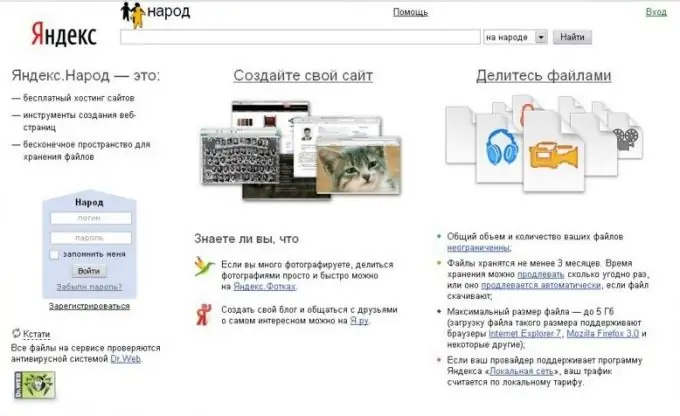
Instrucciones
Paso 1
Para utilizar la plataforma Yandex. Narod para almacenar y transferir sus archivos, debe tener una cuenta Yandex (inicio de sesión por correo). Si lo tiene, inicie sesión en la página principal www.yandex.ru. Si no tiene una cuenta, debe registrarse. El registro en Yandex es gratis y muy simple: simplemente siga el enlace "Crear un buzón" en el lado izquierdo de la página, debajo de la ventana para ingresar su nombre de usuario y contraseña, y luego siga las instrucciones en el sitio.
Paso 2
Una vez que se haya registrado y / o haya iniciado sesión en su cuenta de Yandex, se encontrará directamente en su buzón. Siga el enlace "Personas" en la parte superior de la página (sexto enlace desde la izquierda). Además, el enlace "Personas" se puede encontrar en la página de inicio de Yandex en la parte inferior izquierda (ver imagen).
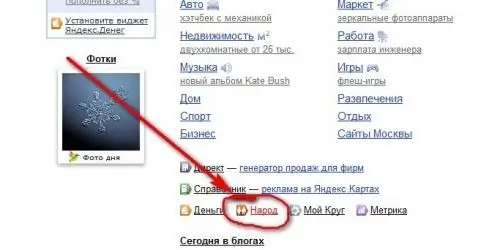
Paso 3
Se encontrará en la página Yandex. Narod (enlace directo: https://narod.yandex.ru/). Directamente en esta página puede cargar sus archivos. Hay varias formas de hacerlo. Primero, puede usar el cargador de arranque estándar para descargar un archivo a la vez. Haga clic en el botón "Seleccionar un archivo" en el lado derecho de la página y se abrirá una ventana del navegador con los archivos en su computadora. Una vez que haya seleccionado el archivo que necesita y haga clic en el botón "Abrir", el archivo comenzará a descargarse, después de lo cual se abrirá una página donde verá el nombre del archivo descargado y una ventana titulada "Enlace a este archivo". Al copiar el enlace en la ventana y enviárselo a alguien, o al publicarlo en cualquier recurso (sitio social, blog), permitirá que otros usuarios descarguen el archivo que publicó. Si no ha compartido este enlace con nadie, solo usted tiene acceso al archivo.
Paso 4
También puede cargar varios archivos a la vez haciendo clic en el enlace "Muchos a la vez" junto al mensaje "Cargar archivos" en la página de inicio de Yandex. Narod. Haga clic en el botón "Agregar archivos", luego en la ventana del navegador que se abre, use el mouse para seleccionar varios archivos a la vez y haga clic en "Abrir". Después de que los nombres de los archivos se muestren en la página, haga clic en el botón "Cargar". Después de un tiempo, las palabras verdes "Archivo cargado" aparecerán debajo de los nombres de los archivos, así como un botón "Compartir" junto a ellos. Al hacer clic en este botón, recibirá un enlace para distribuir el archivo.
Paso 5
Además, al hacer clic en el enlace "Mis archivos" en la página Yandex. Population, encontrará una lista completa de los archivos que ha cargado. En esta página, puede eliminar los documentos que ha subido, extender su período de retención o recibir enlaces para distribuirlos.






